З абив або втративши пароль від локальної облікового запису Windows, починаючі користувачі не бачать іншого способу вийти з ситуації, що склалася, як повністю перевстановити систему. Насправді втрата пароля зовсім не той випадок, коли потрібно вдаватися до цього крайнього і до того ж не обіцяє нічого приємного міру. Засобів, що дозволяють скинути забутий пароль Windows існує чимало, втім, не всі вони підходять для конкретного випадку.
Наприклад, багато сторонні утиліти для скидання пароля працюють тільки на комп'ютерах з класичним BIOS і розділами MBR.
І дійсно, для скидання пароля Windows на комп'ютерах з сучасним БІОС UEFI потрібні особливі інструменти. З одним з таких інструментів ми якраз сьогодні познайомимося. Це NTPWEdit - маленька утиліта, що входить до складу завантажувального диска Live CD AOMEI PE Builder. Щоб створити диск, вам знадобиться програма AOMEI PE Builder. Отже, завантажуємо і встановлюємо програму, запускаємо і слідуємо вказівкам покрокового майстра.
Процедура створення завантажувального диска дуже проста, вам потрібно буде тільки переконатися, що навпроти пункту «System» встановлено галочка, а сам він містить підпункт NTPWEdit - ту саму утиліту, за допомогою якої ми будемо скидати пароль.
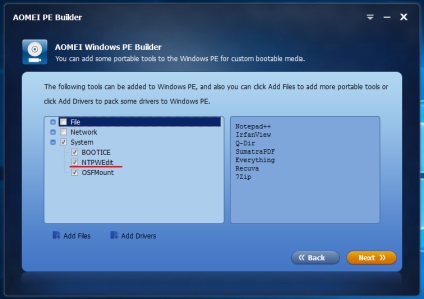
Всього AOMEI PE Builder пропонує три варіанти: запис файлів на оптичний диск. на флешку і в ISO-образ.
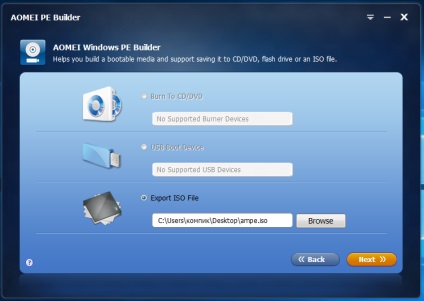
Якщо ви оберете останній спосіб, вам також буде потрібно якась утиліта для запису ISO. наприклад, Rufus.
П рімечаніе: при записи завантажувального ISO -Образ на переносний носій в Rufus схему і тип розділів необхідно вибрати MBR для комп'ютерів з UEFI. а файлову систему - FAT32.
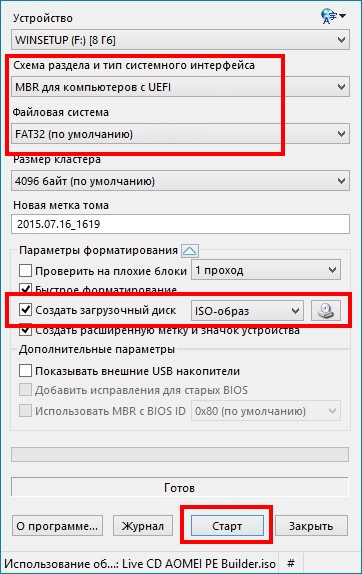
Далі йдемо в BIOS. виставляємо завантаження зі знімного носія і завантажуємося.
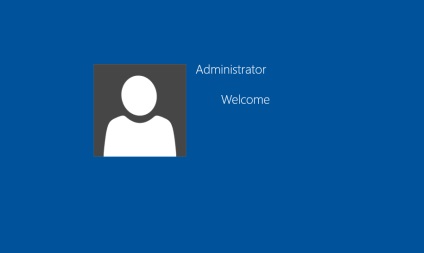
Після того, як оточення Live CD AOMEI PE Builder буде завантажено, насамперед запустіть з робочого столу утиліту Windows Disk Manadger.
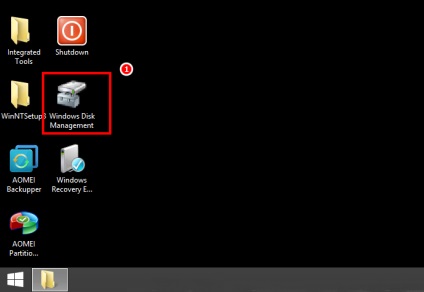
І подивіться, яку букву має системний розділ, так як в завантажувальної середовищі вона може відрізнятися. У нашому прикладі системний розділ має букву D.

Далі відкрийте на робочому столі каталог «Integrated Tools». знайдіть в ньому утиліту NTPWEdit і запустіть її.
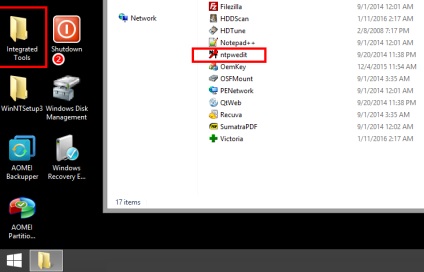
Відкриється віконце з двома полями: Path to SAM file і User List.
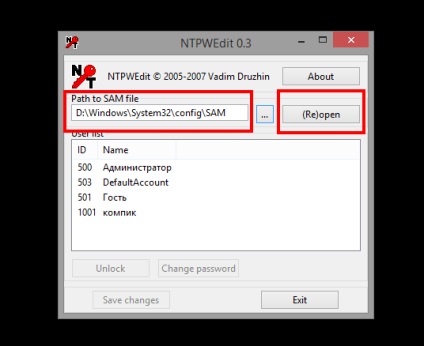
Перше повинно містити шлях до файлу SAM. що містить LM- або NTLM -хеш паролів Windows. Якщо поле виявиться порожнім або системний розділ у вас має іншу букву, вкажіть шлях вручну (за замовчуванням C: \ Windows \ System32 \ CONFIG \ SAM).
Натисніть кнопку «Open» і утиліта тут же знайде всі наявні в системі облікові записи із зазначенням імені та ідентифікатора користувача.
Вибравши обліковий запис, пароль якого потрібно скинути, натисніть «Change password»
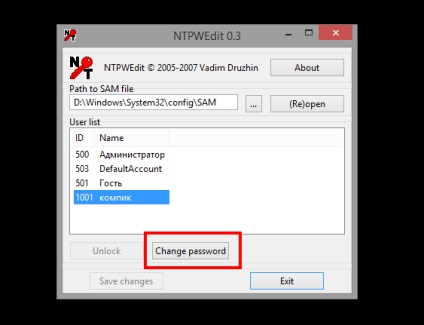
І після того як перед вами з'явиться віконце з пропозицією створити новий пароль, натисніть «OK». залишивши обидва поля порожніми.
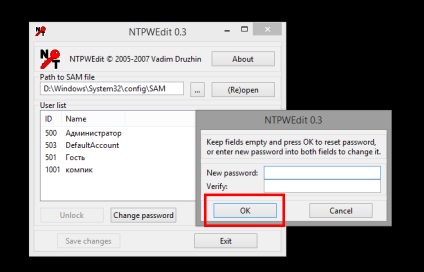
Збережіть нові налаштування послідовно натиснувши «Save Changes» -> «Exit».
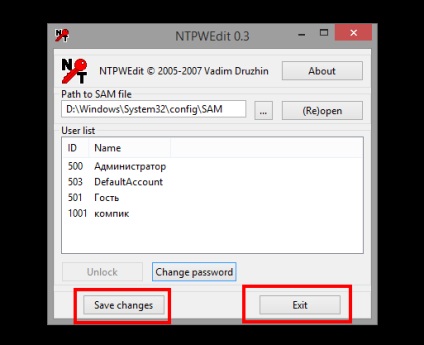
Сайт розробника: www.aomeitech.com/pe-builder.html
Готові ISO-образу:
Live CD AOMEI PE Builder 32bit: yadi.sk/d/AuqxXqa4tPRCZ
Live CD AOMEI PE Builder 64bit: yadi.sk/d/IvHmXQ4ptPRND